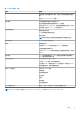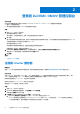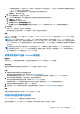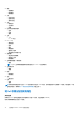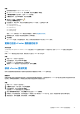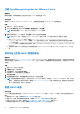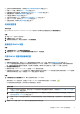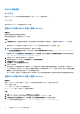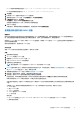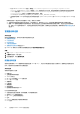Users Guide
Table Of Contents
- OpenManage Integration for VMware vCenter 版本 5.3 用户指南
- 目录
- 简介
- 登录到 Dell EMC OMIVV 管理控制台
- 使用仪表板监测主机和机箱
- 使用主机凭据配置文件管理主机
- 使用机箱凭据配置文件管理机箱
- 使用存储库配置文件管理固件和驱动程序存储库
- 使用群集配置文件捕获基线配置
- 管理裸机服务器
- 管理部署配置文件
- 系统配置文件和 ISO 配置文件部署
- 合规性
- 管理 OMIVV 作业
- 管理日志
- 管理 OMIVV 设备设置
- 管理 vCenter 设置
- 机箱管理
- 主机管理
- 安全角色和权限
- 常见问题-FAQ
- 合规性
- 部署
- 尝试在服务器上部署 ESXi 失败
- 当在目标节点上启用 NPAR 并且在系统配置文件中禁用该分区时,操作系统部署失败
- 在部署向导中看到自动查找到的系统没有型号信息
- 由于 iDRAC 错误,在部署过程中,系统配置文件应用失败
- 当 iDRAC 未填充所选 NIC 的 MAC 地址时无法在 PowerEdge 服务器上部署操作系统
- 进行操作系统部署后,OMIVV 无法将 ESXi 主机添加到 vCenter、无法添加主机配置文件或主机进入维护模式失败
- 使用 OMIVV 成功部署操作系统后,ESXi 主机断开连接或处于无响应状态。
- OMIVV 网络接口卡 (NIC) 未连接至 ESXi 主机网络时,部署作业超时
- OMIVV 中的部署作业失败
- 无法应用 FX 机箱中有 PCIe 卡的系统配置文件
- 使用 ESXi ISO 设置了 NFS 共享,但装载共享位置出错,造成部署失败
- 裸机部署问题
- 固件更新
- 安装
- 升级
- 在执行从较早的 OMIVV 版本到更新 OMIVV 版本的 RPM 升级或备份和恢复后,在 OMIVV 的所有页面中显示 2000002 错误。
- 执行备份和还原后,主动高可用性初始化未发生
- 备份和还原到最新的 OMIVV 版本后,较早版本中状态为“未知”的服务器未列出在“裸机服务器”页面上
- 在备份和还原后,非合规的 11G PowerEdge 服务器会保留在 OMIVV 资源清册中
- 有时开机自检 OMIVV 设备的 RPM 升级,可以在 vCenter 最近任务中查看日志中的多个条目
- 从旧版 OMIVV 备份或还原至更高版本的 OMIVV 后,将不显示 Dell EMC 图标
- 借助域用户身份验证进行配置时,OMIVV RPM 升级失败
- 备份和还原 OMIVV 后,警报设置未还原
- 在“立即备份”屏幕中输入密码时收到错误消息
- 升级 OMIVV 设备后无法从灵活客户端启动 vCenter
- 裸机查找
- 证书
- 注册
- 主动式高可用性
- DNS
- 主机凭据配置文件
- 网络配置
- 系统配置文件
- vCenter
- 其他
- 在将 OMIVV 设备重置为出厂设置后,不会从 vCenter 中移除 OMIVV 实例
- 更改 vCenter 密码后,测试连接和清点操作在 OMIVV 中失败
- OMIVV 页面显示无效的会话、超时异常或 Firefox 浏览器中的 2000000 错误
- 保修作业未针对某些主机运行
- 在一个集群级别下配置系统锁定模式时有时会显示消息“该集群下没有主机具有成功的资源清册”
- 当可用版本低于当前版本时,可用的 OMIVV 设备版本显示错误信息
- 即使从 vCenter 树中删除了主机,主机仍显示在机箱下
- OMIVV 是否支持 VMware vCenter 服务器设备
- 我如何从 vCenter 上强制移除 OMIVV 设备
- 在管理控制台中,将设备重设为出厂设置后,更新存储库路径未设置为默认路径
- 为什么管理门户显示无法访问的更新存储库位置
- 在一些电源设备状态已变为严重时,机箱全局运行状况仍然为良好
- 在“系统概览”页面的“处理器视图”中处理器版本中为“不适用”
- OMIVV 在链接模式下是否支持 vCenter
- 什么是 OMIVV 所需的端口设置
- 支持启用锁定模式的 ESX/ESXI
- 有时,在使用 NFS 共享时,测试连接会失败
- 系统特定属性
- 附加信息
- 自定义属性
- 组件与基线版本比较值表
- 响应代码
步骤
1. 使用管理权限登录 vSphere Client (HTML-5)。
2. 在 vSphere Client (HTML-5) 中,展开菜单,然后单击管理 → 角色。
3. 从角色提供程序下拉列表中,选择 vCenter 服务器。
4. 从角色列表中,选择 Dell 操作,然后单击权限。
5. 要分配 Dell 权限,请编辑图标[
]。
此时将显示编辑角色页面。
6. 在左窗格中,单击 Dell,然后为所选角色选择以下 Dell 权限,之后单击下一步:
● Dell.Configuration
● Dell.Deploy-Provisioning
● Dell.Inventory
● Dell.Monitoring
● Dell.Reporting
有关 vCenter 内可用的 OMIVV 角色的详细信息,请参阅 安全角色和权限 。
7. 编辑角色名称,然后输入所选角色的说明(如果需要)。
8. 单击完成。
从 vCenter 中注销,然后重新登录。现在,具有必要权限的用户可以执行 OMIVV 操作。
更新已注册 vCenter 服务器的证书
关于此任务
OpenManage Integration for VMware vCenter 通过使用 2048 位密钥长度的 RSA 加密标准,使用 OpenSSL API 创建证书签名请求
(CSR)。
如果 vCenter 服务器上的证书更改,请使用以下任务为 OMIVV 导入新证书:
步骤
1. 转至 https://<设备 IP 或主机名>。
2. 在左侧窗格中,单击 VCENTER 注册。
已注册的 vCenter 服务器显示在工作窗格中。
3. 要更新 vCenter 服务器 IP 或主机名的证书,请单击更新。
修改 vCenter 登录凭据
您可以使用具有管理权限的用户或具有必要权限的非管理员用户修改 vCenter 登录凭据。
前提条件
如果在群集上启用主动式高可用性功能,则您不得更改与其关联的用户。修改使用不同 vCenter 用户进行的注册将打破主动式高可用
性功能。如果凭据需要修改,请取消注册旧凭据并通过使用新凭据进行注册。
步骤
1. 转至 https://<设备 IP 或主机名>。
2. 在登录对话框中,键入密码,然后单击登录。
3. 在左侧窗格中,单击 VCENTER 注册。
已注册的 vCenter 服务器显示在工作窗格中。
4. 要打开修改用户帐户窗口,请在凭据下单击已注册 vCenter 的修改。
5. 如果输入了不正确的凭据,系统将会显示一条消息。输入有效的 vCenter 用户名、密码,然后重新输入密码以确认密码。
6. 要更改密码,请单击应用。要取消更新,请单击取消。
登录到 Dell EMC OMIVV 管理控制台 15